363 Blender kompedium
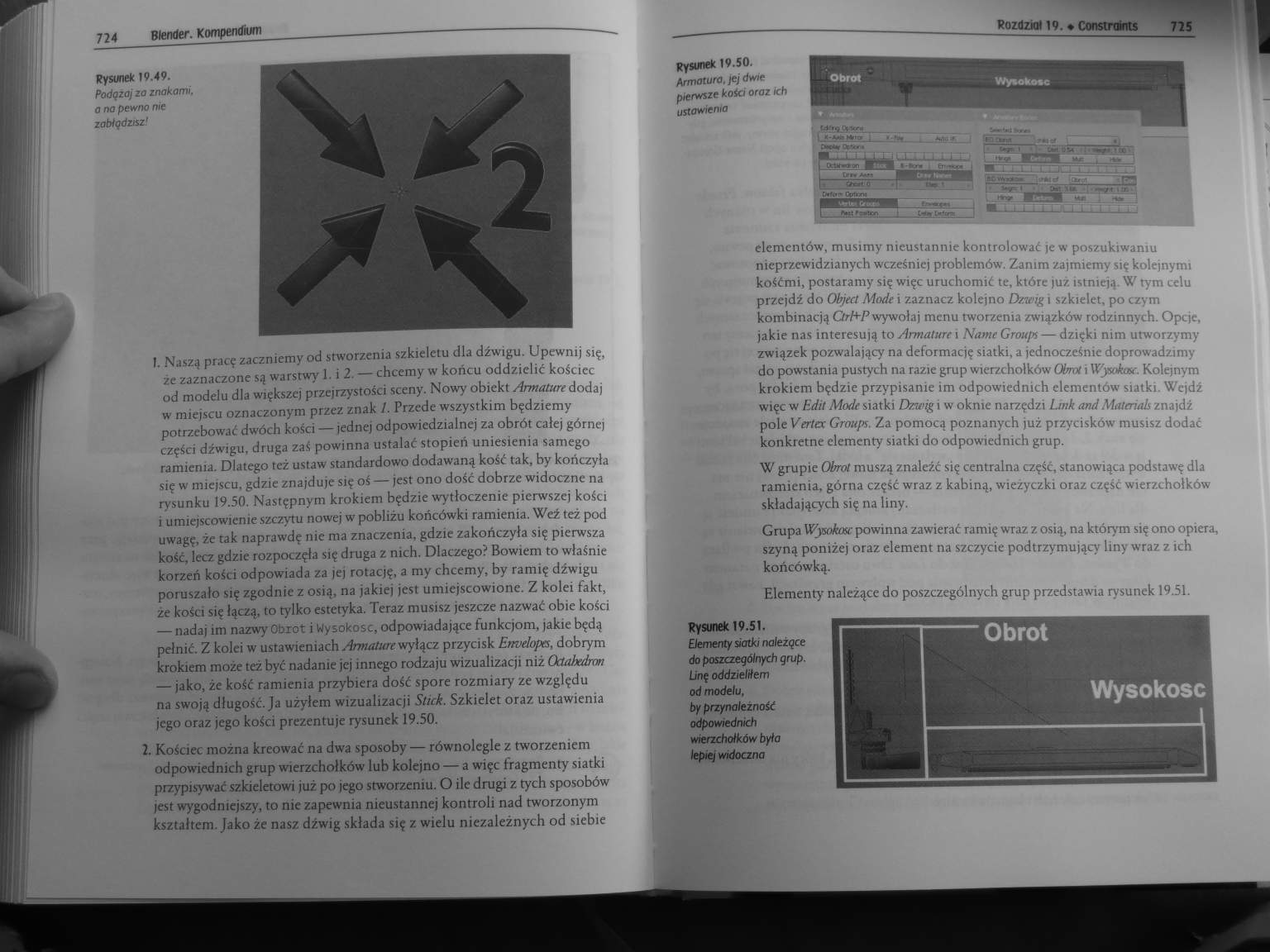
724 Blenćer. Kompendium
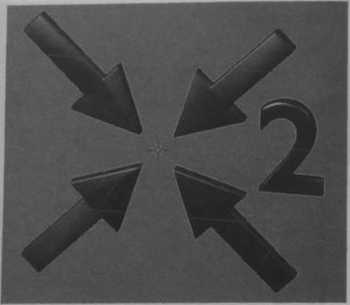
Rysunek 19.49.
Podążaj za znakami, a na pewno nie zabłądzisz1
I. Naszą pracę zaczniemy od stworzenia szkieletu dla dźwigu. Upewnij się, że zaznaczone są warstwy 1. i 2. — chcemy w końcu oddzielić kościec od modelu dla większej przejrzystości sceny. Nowy obiekt Armaturę dodaj w miejscu oznaczonym przez znak /. Przede wszystkim będziemy potrzebować dwóch kości — iednej odpowiedzialnej za obrót całej górnej części dźwigu, druga zaś powinna ustalać stopień uniesienia samego ramienia. Dlatego też usiaw standardowo dodawaną kość tak, by kończyła się w miejscu, gdzie znajduje się oś — jest ono dość dobrze widoczne na rysunku 19.50. Następnym krokiem będzie wytłoczenie pierwszej kości i umiejscowienie szczytu nowej w pobliżu końcówki ramienia. Weź też pod uwagę, że tak naprawdę nie ma znaczenia, gdzie zakończyła się pierwsza kość, lecz gdzie rozpoczęła się druga z nich. Dlaczego? Bowiem to właśnie korzeń kości odpowiada za |ej rotację, a my chcemy, by ramię dźwigu poruszało się zgodnie z osią, na jakiej jest umiejscowione. Z kolei fakt, ze kości się łączą, to tylko estetyka. Teraz musisz jeszcze nazwać obie kości
— nadaj im nazwy Obrót i Wysokosc, odpowiadające funkcjom, jakie będą pełnić. Z kolei w ustawieniach Armaturę wyłącz przycisk Ermelopes, dobrym krokiem może też być nadanie jej innego rodzaju wizualizacji niż Octułtcdron
— jako, że kość ramienia przybiera dość spore rozmiary ze względu na swoją długość. Ja użyłem wizualizacji Stick. Szkielet oraz ustawienia jego oraz jego kości prezentuje rysunek 19.50.
2. Kościec można kreować na dwa sposoby — równolegle z tworzeniem odpowiednich grup wierzchołków lub kolejno — a więc fragmenty siatki przypisywać szkieletowi już po jego stworzeniu. O ile drugi z tych sposobów jest wygodniejszy, to nie zapewnia nieustannej kontroli nad tworzonym kształtem. Jako że nasz dźwig składa się z wielu niezależnych od siebie
Rozdział 19. • Consiraints
775
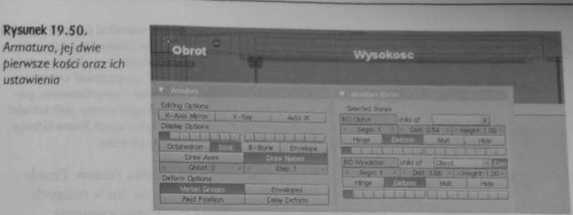
elementów, musimy nieustannie kontrolować je w poszukiwaniu nieprzewidzianych wcześniej problemów. Zanim zajmiemy się kolejnymi kośćmi, postaramy się więc uruchomić te, które już istnieją W tym celu przejdź do Objęci Modę i zaznacz kolejno Dźwig i szkielet, po czym kombinacją ClrfrP wywołaj menu tworzenia związków rodzinnych. Opcje, jakie nas interesują to Armaturę i Name Groujn — dzięki nim utworzymy związek pozwalający na deformację siatki, a jednocześnie doprowadzimy do powstania pustych na razie grup wierzchołków Obrót i Wysokase. Kolejnym krokiem będzie przypisanie im odpowiednich elementów siatki. Wejdź więc w Edit Modę siatki Dźwig i w oknie narzędzi Link and Materials znajdź pole Vertex Groups. Za pomocą poznanych już przycisków musisz dodać konkretne elementy siatki do odpowiednich grup.
W grupie Obrót muszą znaleźć się centralna część, stanowiąca podstawę dla ramienia, górna część wraz z kabiną, wieżyczki oraz część wierzchołków składających się na liny.
Grupa Wysokase powinna zawierać ramię wraz z osią, na którym się ono opiera, szyną poniżej oraz element na szczycie podtrzymujący liny wraz z ich końcówką.
Elementy należące do poszczególnych grup przedstawia rysunek 19.51.
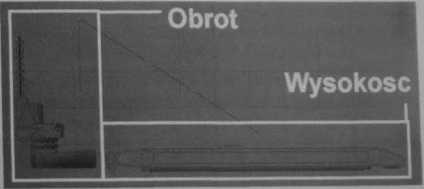
Rysunek 19.51.
Elementy siatki należące do poszczególnych grup. Linę oddzieliłem od modelu, by przynależność odpowiednich wierzchołków była lepiej widoczna
Wyszukiwarka
Podobne podstrony:
327 Blender kompedium 652 BIenfler. Kompendium rysunek 16.65. Ose lokalne iukazone
404 Blender kompedium 806 8lender. Kompendium Rysunek 23.19. Różne rodzaje wirtual
281 Blender kompedium 560 Btender. Kompendium Rysunek 14.44. Oświetlona wyłącznie techniką AO oraz&n
317 Blender kompedium 632 Bfentfer. Kompendium Rysunek 16.13. Węzły krzywe), której prostokgcik zost
323 Blender kompedium 644 Blemfer. Kompendiom Rysunek 16.43. Trzy Shape Keys (Bosra. góra oraz doi)&
340 Blender kompedium 678 8tender. Kompendium Rysunek 18. M. Opcje Display Options
343 Blender kompedium 684 8tender. Kompendium Rysunek 18.27. Domyślnie wskazana st
350 Blender kompedium 698 81ender. Kompendium Rysunek 18.63. irw
392 Blender kompedium 782 Btender. Kompendium Rysunek 22.1. Strefa Video Sequence Editor. dostępna z
400 Blender kompedium 798 BlemJer. Kompendium Rysunek 23.1. Ikona opcji Transformation Snop oro
416 Blender kompedium 830 Biender. Kompendium Rysunek 23.83. Nowe opqe Fluid Simulator) Ow«]r4U«« *
224 Blender kompedium 446 Slender. Kompendium Rysunek 11.48. Niezmodyfikowana tekstura Vector C
241 Blender kompedium 480 Blenćer. Kompendium zostaje zamieniony w czarno-transparentną tnaskę. Nast
247 Blender kompedium 492 8tender. Kompendium Rysunek 12.10. Lampa typu Lamp gener
254 Blender kompedium 506 Btender. Kompendium Rysunek 12.51. Sceno oświetlona jednorodnie lampą
255 Blender kompedium 508 Btender. Kompendium Rysunek 12.55. Przemytlano kompozycja obrazu jest
355 Blender kompedium 708 Bfender. Kompendium ♦ niebieski — kości animowane za pom
372 Blender kompedium 742 Blenóer. KompendiumOkno Transform Properties Manipulacja kolejnością położ
357 Blender kompedium 712Btender. Kompendium Rysunek 19.20. Znajdujące się po dwóch stronach szkiele
więcej podobnych podstron